Zalo là ứng dụng nhắn tin phổ biến tại Việt Nam, hỗ trợ giao tiếp nhanh chóng và tiện lợi. Một trong những tính năng quan trọng của Zalo là đồng bộ tin nhắn giữa các thiết bị, giúp bạn không bị gián đoạn khi chuyển đổi sử dụng giữa điện thoại và máy tính. Bài viết mục công nghệ dưới đây sẽ hướng dẫn bạn cách đồng bộ tin nhắn Zalo trên máy tính và điện thoại một cách hiệu quả.
Cách đồng bộ tin nhắn Zalo trên máy tính và điện thoại
1. Đồng bộ tin nhắn Zalo là gì?
Đồng bộ tin nhắn Zalo là quá trình lưu trữ và sao chép dữ liệu tin nhắn từ một thiết bị này sang thiết bị khác. Khi đồng bộ thành công, bạn có thể xem toàn bộ tin nhắn trên cả máy tính và điện thoại mà không mất dữ liệu quan trọng.
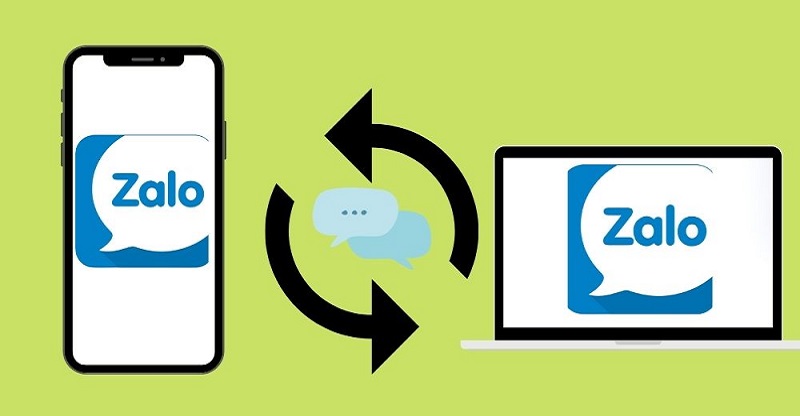
Lợi ích của việc đồng bộ tin nhắn Zalo:
- Giúp bạn quản lý tin nhắn trên nhiều thiết bị dễ dàng hơn.
- Tiết kiệm thời gian khi chuyển đổi giữa điện thoại và máy tính.
- Bảo vệ dữ liệu khi bạn thay đổi thiết bị hoặc cập nhật ứng dụng.
2. Vì sao nên đồng bộ tin nhắn Zalo?
Đồng bộ tin nhắn mang lại nhiều lợi ích thiết thực, bao gồm:
- Làm việc liên tục:
- Khi sử dụng Zalo để làm việc, bạn có thể dễ dàng chuyển từ điện thoại sang máy tính mà không lo bị gián đoạn.
- Bảo vệ dữ liệu:
- Đồng bộ tin nhắn giúp bạn lưu trữ thông tin quan trọng, tránh trường hợp mất dữ liệu khi đổi máy.
- Truy cập mọi nơi:
- Bạn có thể xem lại tin nhắn từ bất kỳ thiết bị nào đã được đồng bộ, thuận tiện trong công việc và liên lạc cá nhân.
3. Cách đồng bộ tin nhắn Zalo từ điện thoại sang máy tính
Bước 1: Đăng nhập Zalo trên máy tính
- Tải và cài đặt ứng dụng Zalo trên máy tính từ trang https://zalo.me/pc.
- Đăng nhập bằng mã QR hoặc số điện thoại.
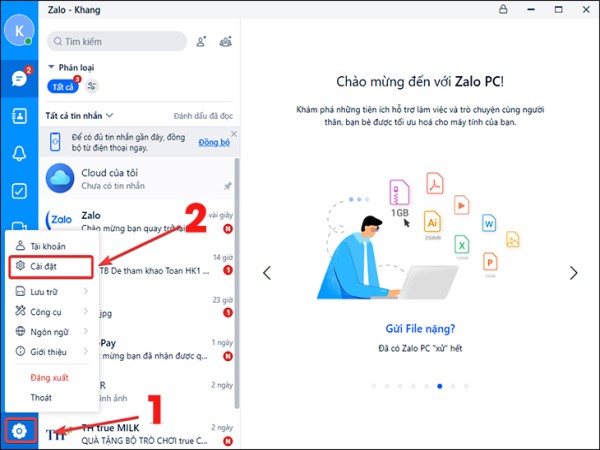
Bước 2: Đồng bộ dữ liệu
- Sau khi đăng nhập, Zalo sẽ tự động yêu cầu bạn đồng bộ tin nhắn.
- Nhấn “Đồng ý” và chờ quá trình đồng bộ hoàn tất.
Lưu ý:
- Kết nối mạng ổn định để đảm bảo quá trình đồng bộ diễn ra nhanh chóng.
- Dung lượng tin nhắn lớn có thể làm quá trình này kéo dài hơn.
4. Cách đồng bộ tin nhắn Zalo từ máy tính sang điện thoại
Bước 1: Đăng nhập Zalo trên điện thoại
- Tải ứng dụng Zalo từ App Store (iOS) hoặc Google Play (Android).
- Đăng nhập bằng tài khoản đã sử dụng trên máy tính.
Bước 2: Kích hoạt đồng bộ
- Zalo sẽ yêu cầu bạn đồng bộ tin nhắn từ máy tính về điện thoại.
- Nhấn “Đồng ý” và chờ dữ liệu được sao chép hoàn tất.
Lưu ý: Đảm bảo bạn sử dụng cùng một tài khoản trên cả hai thiết bị để tránh mất dữ liệu.
5. Cách đồng bộ tin nhắn Zalo trên 2 điện thoại
Zalo không hỗ trợ đăng nhập đồng thời trên 2 điện thoại, nhưng bạn có thể sao lưu và khôi phục dữ liệu để chuyển đổi giữa hai thiết bị.
Bước 1: Sao lưu tin nhắn trên điện thoại cũ
- Vào Cài đặt → Tin nhắn → Sao lưu & khôi phục.
- Nhấn Sao lưu và đợi quá trình hoàn tất.
Bước 2: Đồng bộ tin nhắn trên điện thoại mới
- Đăng nhập tài khoản Zalo trên điện thoại mới.
- Chọn Khôi phục tin nhắn khi được yêu cầu.
- Nhấn Đồng ý và chờ dữ liệu được tải xuống.
6. Cách đồng bộ tin nhắn Zalo trên cả điện thoại và máy tính
Cách đồng bộ tin nhắn Zalo trên máy tính và điện thoại. Zalo cho phép đồng bộ dữ liệu giữa điện thoại và máy tính với các bước cụ thể cho từng hệ điều hành:
Trên Zalo iOS
- Mở ứng dụng Zalo trên iPhone.
- Vào Cài đặt → Tin nhắn → Đồng bộ tin nhắn.
- Kích hoạt tùy chọn “Tự động đồng bộ”.
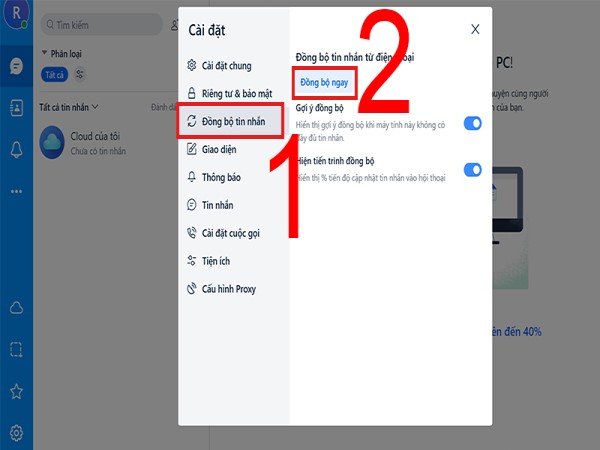
Trên Zalo Android
- Truy cập Zalo trên điện thoại Android.
- Đi tới Cài đặt → Tin nhắn → Đồng bộ tin nhắn.
- Bật tính năng “Tự động đồng bộ” để dữ liệu được cập nhật liên tục.
Trên máy tính
- Sau khi đăng nhập, Zalo sẽ tự động đồng bộ tin nhắn từ điện thoại.
- Để kích hoạt thủ công, vào Cài đặt trên ứng dụng Zalo máy tính và chọn Đồng bộ tin nhắn.
7. Cách hủy đồng bộ tin nhắn Zalo
Bước 1: Tắt tính năng đồng bộ
- Trên điện thoại: Vào Cài đặt → Tin nhắn → Đồng bộ tin nhắn và tắt tùy chọn này.
- Trên máy tính: Vào Cài đặt và chọn Ngừng đồng bộ tin nhắn.
Bước 2: Xóa dữ liệu đã đồng bộ
Xem thêm: Cách đăng nhập Zalo trên 2 điện thoại dễ dàng nhanh
Xem thêm: Cách chặn Zalo: Tự do kiểm soát kết nối cá nhân
- Nếu không muốn lưu trữ tin nhắn cũ, bạn có thể xóa toàn bộ dữ liệu đồng bộ trên thiết bị mới.
Việc đồng bộ tin nhắn Zalo trên máy tính và điện thoại là một giải pháp tiện lợi giúp bạn quản lý và lưu trữ thông tin hiệu quả. Tùy vào mục đích sử dụng, bạn có thể đồng bộ trên nhiều thiết bị hoặc hủy đồng bộ khi không cần thiết. Hãy làm theo hướng dẫn trên để tận dụng tối đa các tính năng của Zalo trong cuộc sống và công việc hàng ngày.
